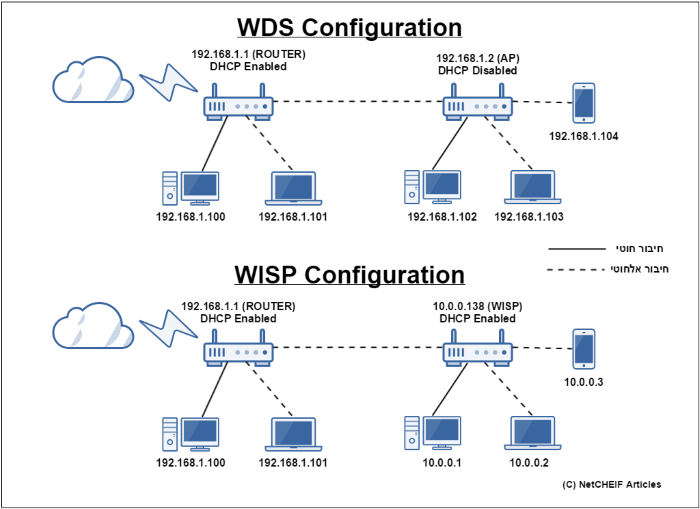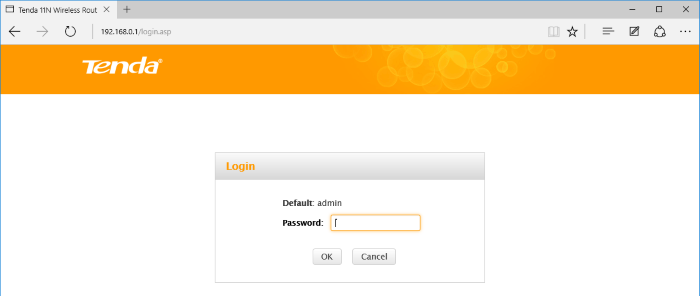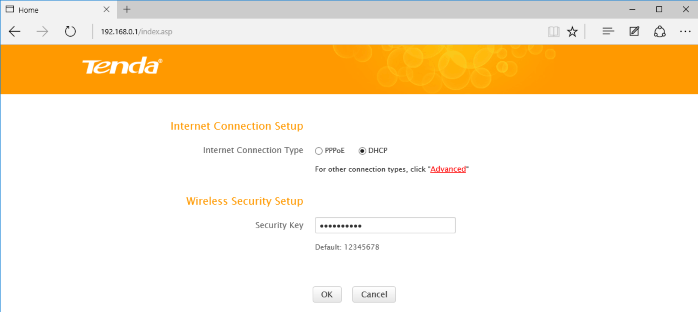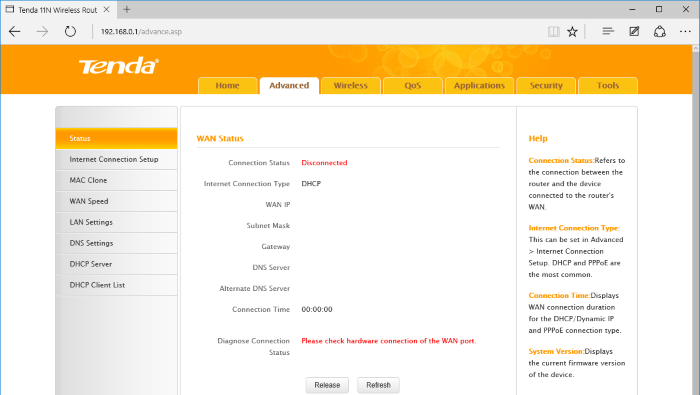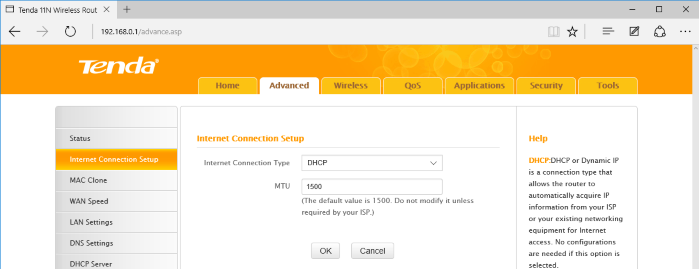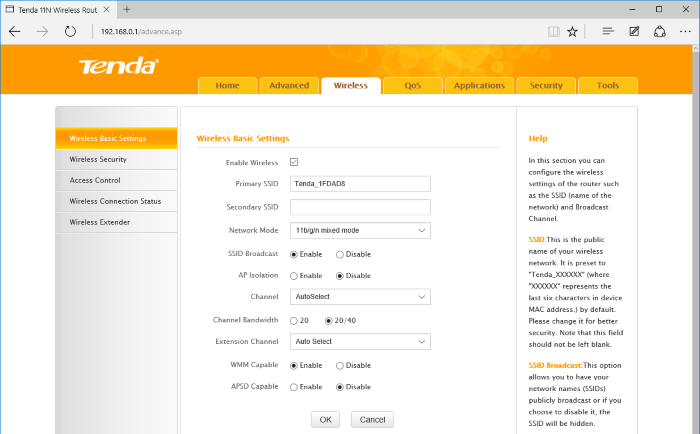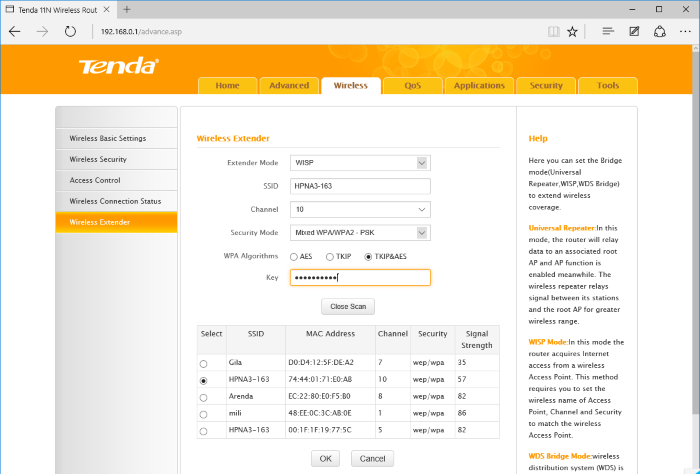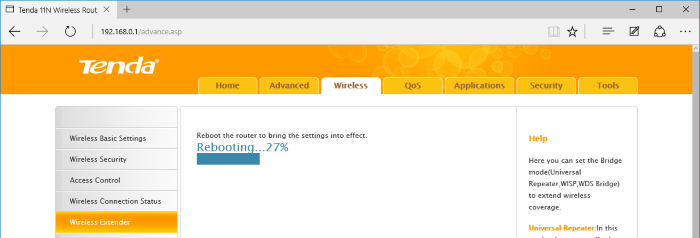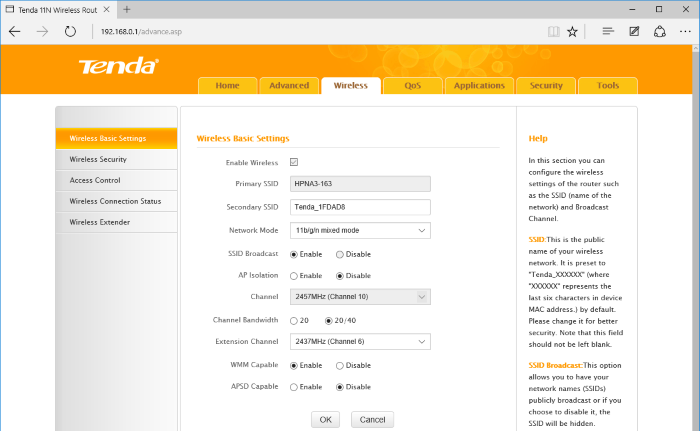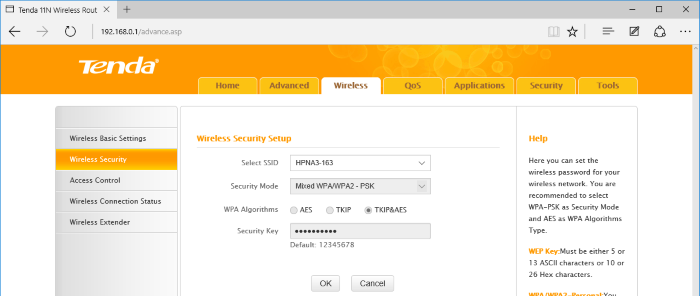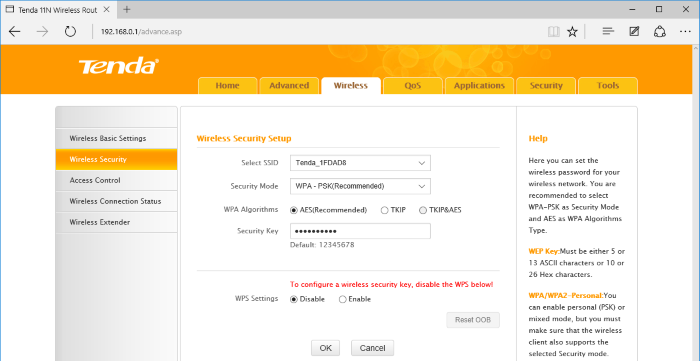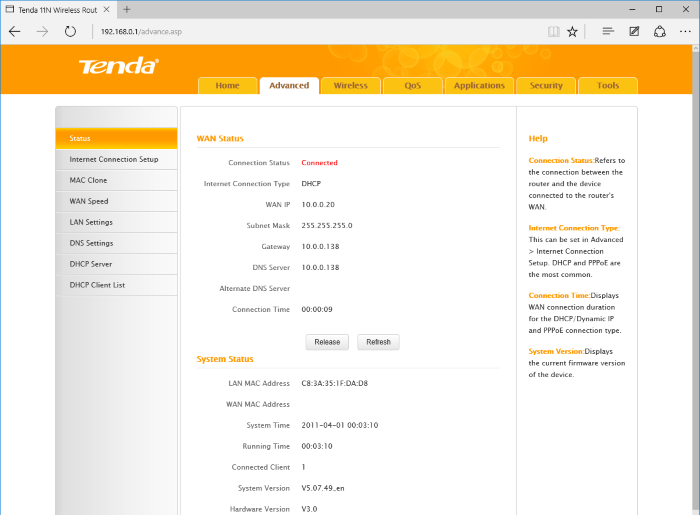|
|
מושגי יסוד
מדריכים נוספים בתחום זה: |
שרשור אלחוטי של נתבים מבוא אחד המדריכים הפופלריים ביותר באתר NetCHEIF הוא "שימוש בנתב אלחוטי כנקודת גישה אלחוטית". עד היום זכה המדריך ליותר מ-150,000 צופים יחודיים המעידים שהרחבת הטווח של הרשת האלחוטית הביתית, באמצעות שרשור אלחוטי של נתבים, הוא צורך אמיתי ופופולרי. הבעיה המרכזית של השיטה המתוארת במדריך היא המורכבות של יישום מנגנון ה-WDS ואוסף ההגדרות המורכב הנילווה לכך. כתוצאה מכך נפתחו בפורומים מאות שרשורים העוסקים בנושא זה, אשר מעידים על הקושי ביישומה. בנוסף, העובדה שחלק מהנתבים הנפוצים בישראל לא תומכים במנגנון ה-WDS וחוסר התאימות במנגנוני ההצפנה בין היצרנים השונים, רק מקשה על היישום. במדריך זה אתאר שיטה פשוטה וקלה ליישום המאפשרת לשרשר נתבים אלחוטיים, ללא צורך במנגנון WDS ומבלי שנדרש לבצע מספר רב של הגדרות. שיטה זו אינה דורשת גישה לנתב המרכזי וכל מה שנדרש לדעת הוא סוג מנגנון ההצפנה והמפתח (סיסמא) שלה. בנוסף, שיטה זו אינה מחייבת ששני הנתבים ישבו באותו סגמנט של כתובות IP, עובדה המאפשרת לחלק את הרשת האלחוטית לשתי סביבות (VLAN), תוך חסימת הגישה ביניהן והגברת רמת האבטחה.
אז מה זה בעצם WISP המונח WISP הוא בפועל ראשי תיבות של Wireless Internet Service Provider או בקיצור Wireless ISP. אם נתרגם מונח זה לעברית הרי שמדובר בספק שירותי אינטרנט (ISP קלאסי) המאפשר למנויים שלו להתחבר לשירותיו באמצעות נקודות גישה חמות (hotspots). הרעיון העומד מאחורי שיטה זו הוא אי התלות בשירות תשתית קווי (כבלים או xDSL) המגיע עד לבית הלקוח והתבססות על תשתית אלחוטית לגישה אל רשת האינטרנט. סוג כזה של ISP אינו קיים בישראל, אך הוא מאוד מקובל במדינות ובאיזורים שאין אליהם שירות קווי אמין. כך למשל באיזורי הסְפָר של ארה"ב ניתן למצוא ספקי WISP המשרתים חוות וישובים מבודדים, ששירותי האינטרנט המבוססים על xDSL או כבלים אינם מגיעים אליהם. כדוגמא, ניתן לבחון ספק WISP המכונה River Canyon Wireless המשרת קהילה קטנה של כמה אלפי מינויים המתגוררים סביב העיירה Moab השוכנת במדינת יוטה בארה"ב. החברה, באמצעות אנטנות המשדרות ברדיוס של מספר קילומטרים, מספקת שירותי גישה בפס רחב במגוון מהירויות. העלות של שירותים אלה אינה זולה במיוחד, אבל באיזורים בהם אין שום פתרון אחר, גישה באמצעות שירות אלחוטי היא האמצעי היחידי המחבר את הלקוחות אל רשת האינטרנט.
שימוש ב-WISP לצורך הרחבת טווח הפעילות של הרשת האלחוטית הביתית לאור התיאור לעיל ולמרות שהוא אינו מיועד לכך, ניתן להשתמש במנגנון ה-WISP, כשיטה להרחבת הטווח של הרשת האלחוטית הבייתית. לשימוש ב-WISP לצורך הרחבת הטווח של הרשת האלחוטית, יש שלושה יתרונות מרכזיים לעומת השימוש במנגנון ה-WDS:
בשרטוט המופיע להלן ניתן לראות את ההבדלים בין ישום תצורת WDS לבין ישום תצורת WIS, הן מבחינת אופן הפעולה של הנתבים והן מבחינת חלוקת כתובת ה-IP של כל אחד מהם.
דרישות סף ליישום WISP הדרישה היחידה להרחבת הטווח של הרשת האלחוטית הבייתית, באמצעות מנגנון WISP היא שהנתב המשמש להרחבת הטווח, יתמוך במנגנון זה. התמיכה של נתבים בייתים ב-WISP אינה מאוד נפוצה, אך מצד שני אינה נדירה ובשוק הישראלי נמכרים לא מעט נתבים התומכים בכך. בנוסף, מרבית הנתבים הסיניים הפשוטים והזולים, הנמכרים ב-EBAY וב-Aliexpress, תומכים במנגנון זה. אחת החברות שמקפידה ליישם את מנגנון ה-WISP במוצריה היא Edimax
ובשוק הישראלי נמכרים דגמים רבים של החברה התומכים בכך. בין שאר הדגמים של
Edimax התומכים ב-WISP ונמכרים בישראל ניתן למצוא את ה-BR-6228nC, ה- אם רכישת בישראל של נתב התומך ב-WISP אינה מהווה אופציה, ניתן להזמין מחו"ל נתב כזה והעלות תהיה, בדרך כלל, מאוד נמוכה. רק חשוב לוודא במפרט של הנתב המוזמן מחו"ל שהוא אכן תומך במנגנון זה ושהקושחה שלו היא בשפה האנגלית. לצורך תיאור היישום של השיטה אני עושה שימוש בנתב של חברת Tenda מדגם N304. את הנתב הזה הזמנתי, בעלות של כ-55 שקל מאתר Aliexpress והוא הגיע לידי תוך כ-3 שבועות מיום ההזמנה. הצבע הכתום שלו הוא מעט חריג בנוף הנתבים אך לצורכי הדגמת יישום ה-WISP הוא מספק את הסחורה.
ה-N304v2 של חברת Tenda הוא נתב זעיר מימדים ופשוט מאוד. יש לו כניסת WAN אחת ורק 3 כניסות LAN - כולן פועלות במהירות 100Mbps. התמיכה האלחוטית שלו מקוטלגת כ-N300 והוא מבוסס על מעבד נפוץ מאוד של חברת Broadcomm - ה-BCM5357, אותו ניתן למצוא בשורה ארוכה של נתבים מתוצרת חברות ידועות כמו ASUS, בלקין, Linksys ו-D-LINK. לצד המעבד ניתן למצוא רכיב RAM בנפח 4MB ורכיב פלאש (לאכסון קושחה) בנפח זהה. העובדה שלנתב יש רק 3 יציאות LAN, חוסכת את הצורך במקמ"ש יעודי ליציאת ה-WAN ותורמת לגודל הפיזי הצנוע של הנתב - 11 ס"מ על 9 ס"מ. גובהו של הנתב הוא 2 ס"מ בלבד אך האנטנות מוסיפות ל-N304 עוד 15.5 ס"מ. ספק הכוח של ה-N304, המספק 9V בזרם של 0.6A, מדגים אף הוא את המינימליסטיות של הנתב.
היישום של מנגנון השרשור באמצעות WISP הגדרת נתב המשמש כנקודת גישה בממשק WISP מורכבת מ-3 שלבים עיקריים: 1. הגדרת חייגן הנתב כ-Dynamic IP (בחלק מממשקי הנתבים חייגן זה מכונה DHCP). 2. הפעלת ממשק ה-WISP בנתב. 3. הגדרת מנגנון ההצפנה האלחוטי של הנתב. את כל השלבים הללו רצוי מאוד לעשות כאשר המחשב ממנו מבצועת ההגדרה מחובר אל הנתב באופן קווי. יחד עם זאת, ניתן לעיתים לבצע אותן גם באופן אלחוטי ואפילו על ידי שימוש בטלפון חכם או טאבלט, אך ההצלחה תלויה בדגם הנתב. בסדרת תמונות המסך הבאות מתואר ביצוע התהליך בנתב ה-N304 תוך שימוש בחיבור קווי. שלב 1 לאחר חיבור המחשב אל הנתב N300v2 וקבלת כתובת IP משרת ה-DHCP שלו, יש להיכנס אל תפריטי הנתב דרך הכתובת 192.168.0.1. כתגובה לכך יוצג המסך הבא בו יש להקליד את סיסמת הגישה לנתב - admin - וללחוץ על כפתור ה-OK.
כתוצאה מכך יופיע המסך הבא. במסך זה יש ללחוץ על מילת הקישור "Advanced" המופיעה בצבע אדום.
כתוצאה מכך יוצג מסך הפתיחה הראשי של הנתב בו יש להגדיר את חייגן ה-DHCP. על מנת לבצע זאת יש לבחור באפשרות Internet Connection Setup המופיעה בראש טור התפריטים השמאלי.
בחלון המוצג יש לבחור בשורת החייגן (Internet Connection Type) את הערך DHCP, להשאיר את ערך ברירת המחדל (1500) בשורת ה-MTU וללחוץ על כפתור ה-OK. לאחר שהערך ישמר בזכרון הנתב, יוצג מסך הפתיחה הראשי של הנתב (מסך ה-Advanced) של השלב הקודם. בזאת הסתיים השלב הראשון בו הוגדרה תצורת החייגן של הנתב.
שלב 2 בשלב זה יש להגדיר את תצורת ה-WISP של הנתב. לשם כך יש ללחוץ על לשונית ה-Wireless המופיעה בראש מסך הפתיחה הראשי של הנתב (מסך ה-Advanced). כתוצאה מכך יוצג המסך הבא הכולל את הפרטים לגבי הממשק האלחוטי של הנתב.
במסך זה אין לבצע שום שינוי אלא לבחור באפשרות האחרונה בטור האפשרויות הימני - Wireless Extender. כתוצאה מכך יוצג מסך שבו מתבצעות כל ההגדרות הרלוונטיות לתצורת ה-WISP. ראשית, בשורת ה-Extender Mode, יש לבחור באפשרות WISP. אח"כ, בשורת ה-Security Mode, יש לבחור את האופציה Mixed WPA/WPA2 -PSK. כתוצאה מכך יתווספו למסך שתי שורות - ה-WPA Algorithms בו יש לבחור באופציה TKIP&AES וה-Key בו יש להקליד את סיסמת ההצפנה של הנתב "הראשי" אליו רוצים להשתרשר. עתה יש ללחוץ על כפתור ה-Scan ולהמתין מספר שניות עד שהנתב יאתר את כל נקודות הגישה האלחוטיות (SSID) הנמצאות סביבו. לאחר שהן מוצגות יש לסמן את זו הרלוונטית לנתב אליו רוצים להשתרשר וללחוץ על כפתור ה-OK.
אם כל הגדרות הוקלדו כראוי, הנתב יבצע תהליך של Reboot שימשך כ-30 שניות. בתום תהליך ה-Reboot יש לבצע כניסה מחודשת לאיזור ה-Advanced של הנתב ולהגיע אל מסך הפתיחה הראשי.
שלב 3 בשלב זה יש להגדיר את ההצפנה של הנתב עצמו - כלומר את הסיסמא שיצטרכו להקליד אלה שמתחברים אל נקודת הגישה שהגדרנו בשלב הקודם. במידה ולא נבצע זאת, כל אחד יוכל להתחבר אל נקודת הגישה ואל הרשת האלחוטית שלנו. במסך הפתיחה הראשי של הנתב יש ללחוץ שוב על הלשונית השלישית. כתוצאה מכך יוצג המסך הבא שיאפשר לנו לבחון את התצורה הסופית של מנגנון ה-WISP.
עתה יש לבחור באפשרות השניה בטור התפריטים השמאלי - Wireless Security.
לשנות את נקודת הגישה.
חדיכדגחיכדחג דגכךלדגחכלדגחכ
במסך זה מתבצעות כל ההגדרות הרלוונטיות לתצורת ה-WISP. בעקבות רפורמת ה-"שוק הסיטונאי", המאפשרת לספקיות האינטרנט (ISP) לשווק חבילה משולבת של תשתית תקשורת ושירותי אינטרנט, נוצרה בשוק דרישה למודמים VDSL התומכים במהירות של 40M ומעלה בתשתית בזק.
|
||
|
מבוסס על תבנית של חברת |
NetCHEIF Articles © 2020 |